ข้อผิดพลาด Netflix NW-3-6 ปรากฏขึ้นเมื่อปัญหาการเชื่อมต่อเครือข่ายทำให้อุปกรณ์ของคุณไม่สามารถเข้าถึง Netflix วิธีแก้ปัญหาในบทช่วยสอนนี้จะช่วยให้อุปกรณ์สตรีมมิ่งของคุณเชื่อมต่อกับ Netflix ได้อีกครั้ง
รหัสข้อผิดพลาดนี้พบได้ทั่วไปบนสมาร์ททีวีและคอนโซลเกม (PlayStation และ Xbox) คุณยังอาจได้รับรหัสข้อผิดพลาดในเครื่องเล่นสื่อสตรีมมิง เช่น Roku, Android TV และเครื่องเล่น Blu-ray

1. ปิดและเปิด Netflix อีกครั้ง
การรีสตาร์ทแอปพลิเคชัน Netflix สามารถช่วยให้อุปกรณ์สตรีมมิ่งของคุณเชื่อมต่อกับ Netflix ได้ โดยเฉพาะหากแอปอื่นมีการเข้าถึงอินเทอร์เน็ต หากรหัสข้อผิดพลาด NW-3-6 ยังคงอยู่ ให้ตรวจสอบการตั้งค่าเครือข่ายของอุปกรณ์และตรวจดูให้แน่ใจว่าแอปพลิเคชัน Netflix มีสิทธิ์การเข้าถึงอินเทอร์เน็ต
2. ปิดแอปพลิเคชันที่ไม่จำเป็น
อุปกรณ์สตรีมมิ่งของคุณอาจล้มเหลวในการเชื่อมต่อกับ Netflix หากแอปพลิเคชันอื่นใช้แบนด์วิดท์เครือข่าย เช่น คุณกำลังดาวน์โหลดไฟล์ขนาดใหญ่ อัปเดตแอป หรือติดตั้งแอปพลิเคชันใหม่
ปิดแอปพลิเคชันที่ไม่จำเป็นที่ทำงานอยู่เบื้องหลัง หยุดการทำงานที่ใช้แบนด์วิดท์จำนวนมากชั่วคราว และตรวจสอบว่าคุณสามารถสตรีม Netflix ได้หรือไม่ รีบูตเราเตอร์ของคุณหากยังมีรหัสข้อผิดพลาดอยู่หรือแอปพลิเคชันอื่นไม่สามารถเชื่อมต่ออินเทอร์เน็ตได้
3. เปลี่ยนหรือตรวจสอบการตั้งค่า DNS
คุณอาจได้รับข้อผิดพลาด Netflix NW-3-6 หากมีปัญหากับเซิร์ฟเวอร์ระบบชื่อโดเมน (DNS) ของผู้ให้บริการอินเทอร์เน็ตของคุณ นอกจากนี้ การใช้การตั้งค่า DNS แบบกำหนดเองอาจทำให้อุปกรณ์สตรีมมิ่งของคุณไม่สามารถเชื่อมต่อกับเซิร์ฟเวอร์ Netflix ได้
การเปลี่ยนไปใช้เซิร์ฟเวอร์ DNS สาธารณะที่มีชื่อเสียงอาจ เพิ่มความเร็วอินเทอร์เน็ต และแก้ไขปัญหาการเชื่อมต่อได้
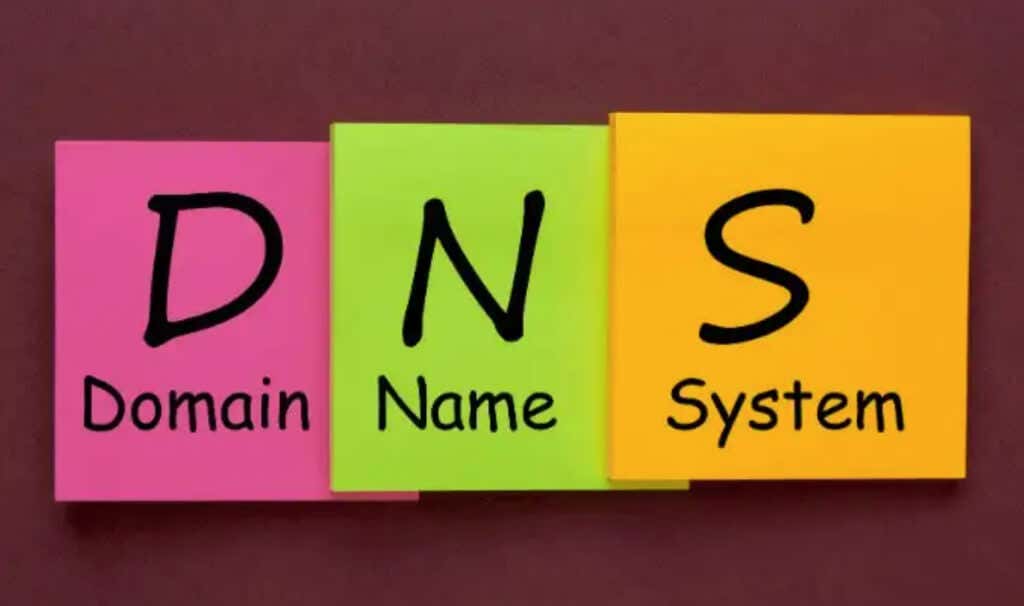
การรวบรวม สุดยอดเซิร์ฟเวอร์ DNS สาธารณะฟรี ของเรามีเซิร์ฟเวอร์ DNS สาธารณะชั้นนำมากมายให้ทดลองใช้ ติดต่อผู้ดูแลระบบเครือข่ายของคุณหากคุณไม่สามารถเข้าถึงเมนูการตั้งค่าของเราเตอร์ได้
หากคุณไม่สามารถเปลี่ยนการตั้งค่า DNS ของเราเตอร์ได้ Netflix ขอแนะนำให้ติดต่อผู้ให้บริการอินเทอร์เน็ต (ISP) ของคุณและขอให้ตรวจสอบให้แน่ใจว่าอุปกรณ์ของคุณสามารถเชื่อมต่อกับที่อยู่ต่อไปนี้ได้:
ติดต่อผู้ผลิตเราเตอร์ของคุณหากคุณต้องการความช่วยเหลือในการเปลี่ยนเซิร์ฟเวอร์ DNS หรือการตั้งค่าที่อยู่ IP
การตั้งค่า DNS ที่แนะนำสำหรับ PlayStation
Netflix ขอแนะนำให้ใช้การกำหนดค่าต่อไปนี้สำหรับการเชื่อมต่อแบบไร้สายและแบบมีสายบนคอนโซล PlayStation:.
ตรวจสอบการตั้งค่าการเชื่อมต่อของ PlayStation และตรวจสอบว่าการเชื่อมต่อของคุณใช้การตั้งค่าเริ่มต้นเหล่านี้
ไปที่ การตั้งค่า>เครือข่าย>การตั้งค่า>ตั้งค่าการเชื่อมต่ออินเทอร์เน็ตไปที่เครือข่าย และ กดปุ่ม ตัวเลือกบนตัวควบคุมของคุณ จากนั้นเลือก การตั้งค่าขั้นสูงเพื่อเข้าสู่หน้าจอการกำหนดค่าเครือข่าย
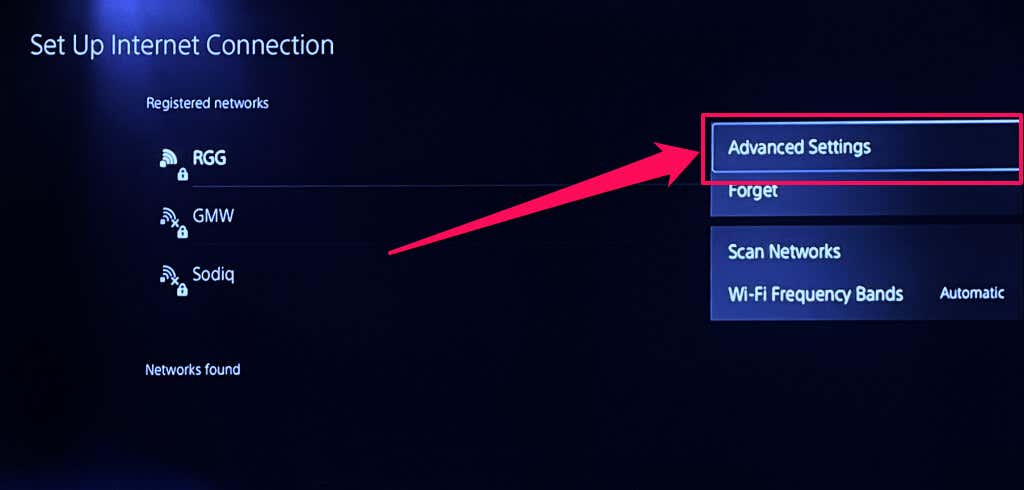
กำหนดค่าเครือข่ายตามคำแนะนำของ Netflix และเลือก ตกลงเปิด Netflix อีกครั้งและตรวจสอบว่าแอปสตรีมมิ่งทำงานอย่างถูกต้องหรือไม่
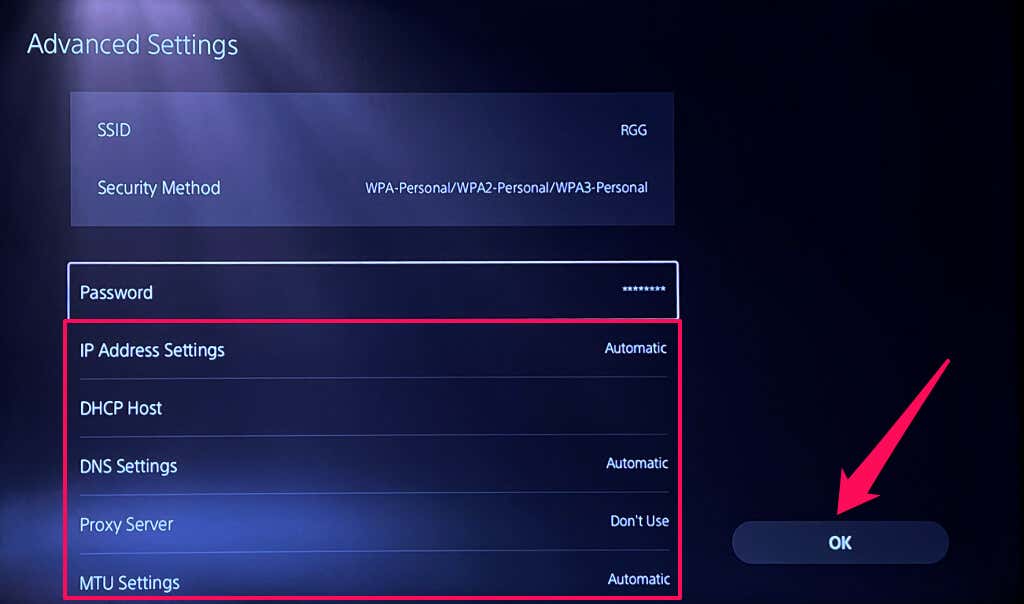
การตั้งค่า DNS ที่แนะนำสำหรับ Xbox
เปิดเมนู การตั้งค่าของ Xbox ไปที่ ทั่วไป>การตั้งค่าเครือข่าย>การตั้งค่าขั้นสูงและตั้งค่า การตั้งค่า DNSเป็น อัตโนมัติ.
สำหรับ Xbox 360 ให้ไปที่ การตั้งค่า>การตั้งค่าระบบ>การตั้งค่าเครือข่าย>[ชื่อเครือข่าย] >กำหนดค่าเครือข่าย>การตั้งค่า DNSและเลือก อัตโนมัติ
4. รีบูตเราเตอร์หรือโมเด็มของคุณ

การหมุนเวียนพลังงานของเราเตอร์สามารถปรับปรุงความเร็วการเชื่อมต่อและแก้ไขปัญหาที่ทำให้อุปกรณ์ของคุณไม่สามารถเชื่อมต่อกับ Netflix ได้ ก่อนที่จะรีบูตเราเตอร์ ให้ลองสตรีม Netflix บนอุปกรณ์อื่นที่เชื่อมต่อกับเครือข่ายเดียวกันกับอุปกรณ์สตรีมของคุณ
รีบูตเราเตอร์ของคุณหากรหัสข้อผิดพลาด Netflix รหัสข้อผิดพลาด NW-3-6 ส่งผลกระทบต่ออุปกรณ์ทั้งหมด ถอดปลั๊กเราเตอร์ออกจากแหล่งจ่ายไฟ รอ 30-60 วินาที แล้วเสียบกลับเข้าไปใหม่
เชื่อมต่ออุปกรณ์ของคุณกับเราเตอร์/โมเด็มโดยใช้สายอีเธอร์เน็ต หาก Netflix (หรือแอปอื่นๆ) ไม่ทำงานผ่าน Wi-Fi
อัปเดตเฟิร์มแวร์ของเราเตอร์หรือ รีเซ็ตเป็นค่าเริ่มต้นจากโรงงาน หากรหัส Netflix NW-3-6 ยังคงอยู่หลังจากรีบูต
5. ปิด VPN หรือแอปพร็อกซี.

แอปเครือข่ายส่วนตัวเสมือน (VPN) และพร็อกซีเซิร์ฟเวอร์อาจรบกวนการเชื่อมต่ออินเทอร์เน็ตของอุปกรณ์ของคุณ ปิดแอปเหล่านี้หากอุปกรณ์อื่นๆ ในเครือข่ายในบ้านของคุณสามารถเข้าถึง Netflix ได้ แต่เครื่องเล่นมีเดีย สมาร์ททีวี หรือคอนโซลของคุณยังคงแสดงรหัสข้อผิดพลาด NW-3-6 อยู่
6. รีบูตอุปกรณ์สตรีมมิ่งของคุณ
ปิดอุปกรณ์สตรีมมิ่งของคุณหรือยกเลิกการเชื่อมต่อจากแหล่งพลังงานแล้วรอสักครู่ เชื่อมต่ออุปกรณ์ของคุณกับเครือข่ายในบ้านอีกครั้งแล้วลองสตรีม Netflix อีกครั้ง ลองใช้เครือข่ายอื่นหากยังมีข้อผิดพลาด NW-3-6 อยู่
ติดต่อ ISP ของคุณหรือรีเซ็ตการตั้งค่าการเชื่อมต่ออินเทอร์เน็ตของอุปกรณ์ หาก Netflix ไม่ทำงานบนเครือข่าย Wi-Fi หรืออีเธอร์เน็ต
7. อัปเดตแอป Netflix
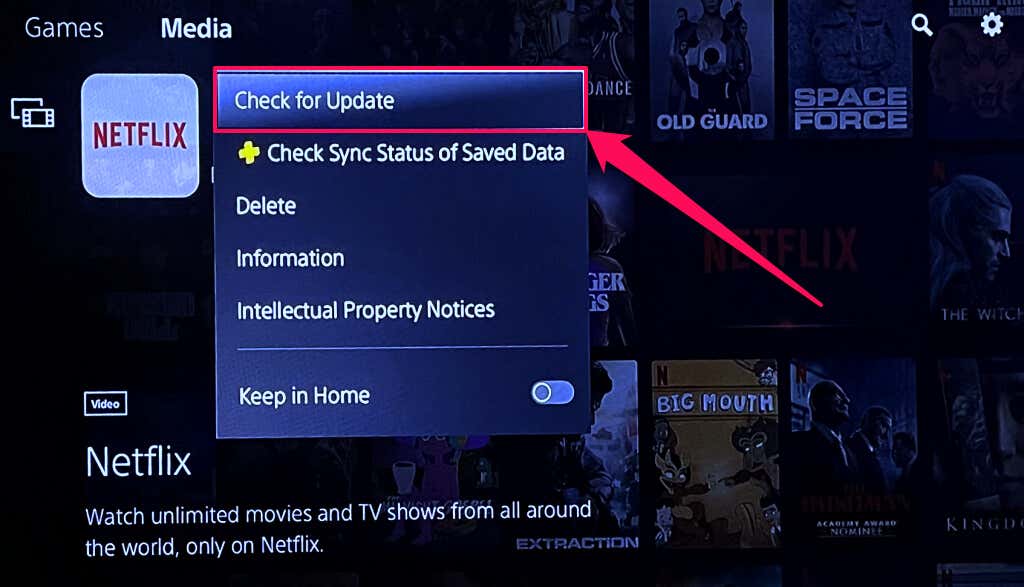
การใช้งาน Netflix เวอร์ชันล่าสุดบนอุปกรณ์ของคุณสามารถแก้ไขปัญหาการบัฟเฟอร์ ข้อผิดพลาดในการเชื่อมต่อ และ ปัญหาการสตรีมอื่น ๆ เปิด App Store ของอุปกรณ์แล้วติดตั้งการอัปเดตที่มีให้สำหรับแอป Netflix
หรืออีกทางหนึ่ง ให้ไปที่เมนูการตั้งค่าของอุปกรณ์และเปิดใช้งานการอัปเดตแอปอัตโนมัติ ซึ่งช่วยให้อุปกรณ์สตรีมมิ่งของคุณติดตั้งแอป Netflix เวอร์ชันใหม่ใน App Store ได้โดยอัตโนมัติ
8. อัปเดตอุปกรณ์สตรีมมิ่งของคุณ
แอป Netflix บางครั้งอาจทำงานผิดปกติหากแอปสตรีมมิ่งไม่รองรับอุปกรณ์ของคุณ (หรือระบบปฏิบัติการ) อีกต่อไป ไปที่เมนูการตั้งค่าระบบของอุปกรณ์แล้วอัปเดตซอฟต์แวร์หรือเฟิร์มแวร์เป็นเวอร์ชันล่าสุด

ติดต่อผู้ผลิตอุปกรณ์ของคุณหรือดูคู่มือการใช้งานหากคุณต้องการความช่วยเหลือในการติดตั้งการอัปเดตซอฟต์แวร์/เฟิร์มแวร์
9. รีเซ็ตการตั้งค่าเครือข่ายอุปกรณ์ของคุณ
การรีเซ็ตการกำหนดค่าเครือข่ายของอุปกรณ์เป็นค่าเริ่มต้นจากโรงงานอาจแก้ไขปัญหาการเชื่อมต่อที่ทำให้เกิดข้อผิดพลาด NW-3-6 ได้ ติดต่อผู้ผลิตอุปกรณ์ของคุณหรือดูคู่มือการใช้งานของอุปกรณ์เพื่อดูคำแนะนำในการรีเซ็ตเครือข่าย
แก้ไขรหัสข้อผิดพลาด Netflix NW-3-6
รหัสข้อผิดพลาดของ Netflix NW-2-5 และ NW-3-6 มีปัจจัยเชิงสาเหตุและวิธีแก้ปัญหาที่คล้ายกัน คำแนะนำในการแก้ไขปัญหาข้างต้นควรแก้ไขข้อผิดพลาด NW-3-6 และกู้คืนบริการ Netflix ไปยังอุปกรณ์สตรีมมิ่งของคุณ ติดต่อเน็ตฟลิกซ์ หากคุณยังคงประสบปัญหาในการเข้าถึงบริการสตรีมมิ่ง.